
Table des matières:
- Auteur John Day [email protected].
- Public 2024-01-30 09:05.
- Dernière modifié 2025-01-23 14:45.
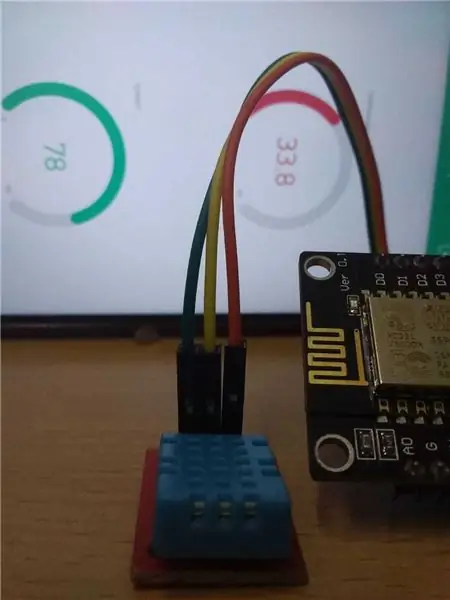
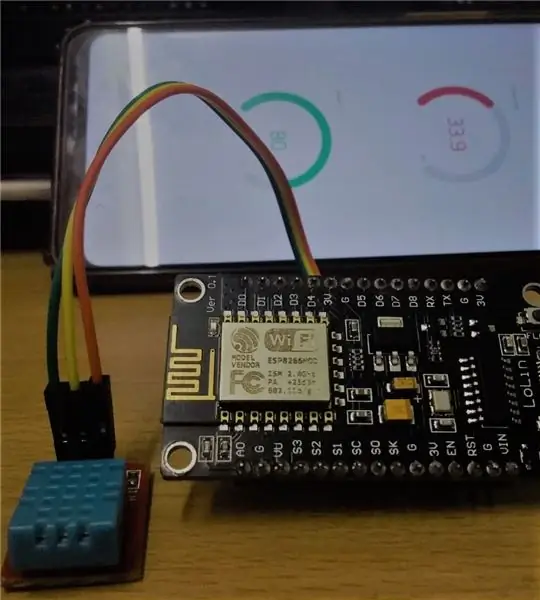
Salut les gars
Dans cette instructable, apprenons comment obtenir la température et l'humidité de l'atmosphère à l'aide du capteur de température et d'humidité DHT11 à l'aide de l'application Node MCU et BLYNK.
Étape 1: Composants requis



Matériel:
- Micro contrôleur de nœud MCU
- Capteur DHT11 (température et humidité)
- Cavaliers femelles à femelles (3 ns)
Logiciel:
- IDE Arduino
- Application Android BLYNK
Étape 2: schéma de circuit
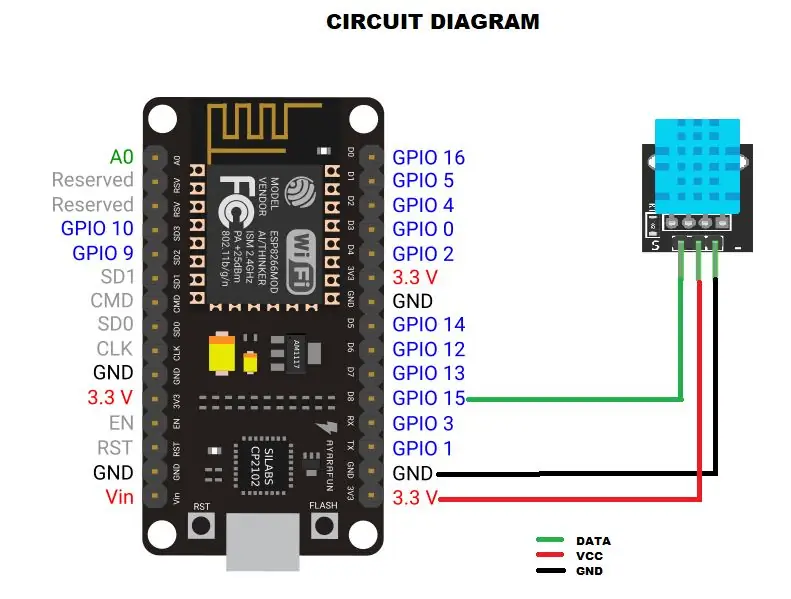
Connectez la broche GPIO15 (D8) à la broche " S " (broche de signal) de DHT11
connectez VCC à la broche centrale de DHT11
connectez GND à la broche " - " de DHT1
Étape 3: Le code
Téléchargez le code suivant (DTH11blynk.ino) que j'ai attaché à votre nœud MCU.
Avant cela, si vous n'avez pas de bibliothèques NODE MCU et Blynk.
Suivez ces étapes pour les ajouter en premier.
Étape 1: cliquez sur les liens séparément
BIBLIOTHÈQUE BLYNK Pour Blynk
github.com/esp8266/Arduino.git pour le nœud MCU
Capteur DHT Bibliothèque pour capteurs DHT
Bibliothèque SimpleTime pour SimpleTime.h
zip seront téléchargés. (Pour le Node mcu, cliquez sur Clone ou sur le bouton de téléchargement et téléchargez le fichier zip)
Étape 2: ouvrez Sketch ->Bibliothèques ->Ajouter une bibliothèque zip -> une nouvelle fenêtre apparaîtra
Étape 3: recherchez les bibliothèques téléchargées et cliquez sur Ouvrir. La bibliothèque sera ajoutée.
Étape 4: Application Blynk
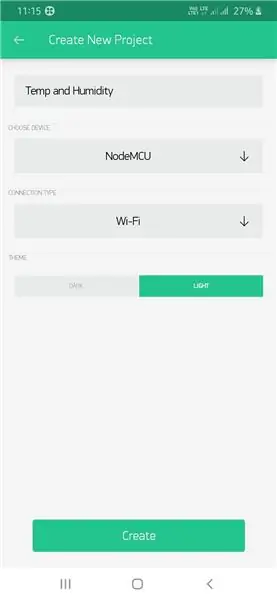
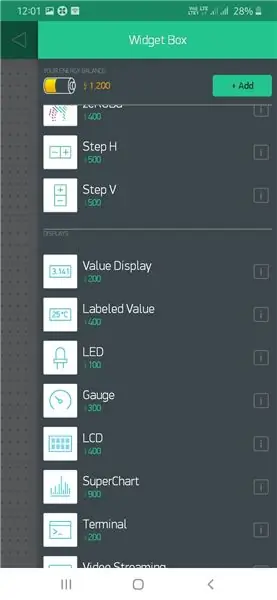
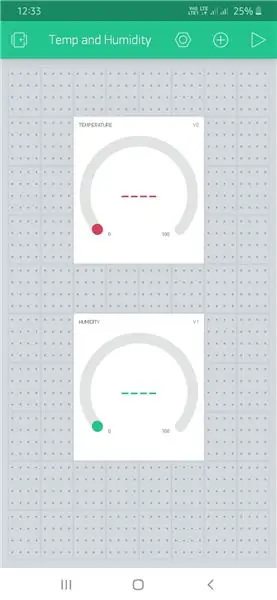
- Connectez-vous avec Gmail
- Cliquez sur créer un nouveau projet Tapez un nom de projet et sélectionnez la carte MCU du nœud
- Le jeton d'auteur sera envoyé à votre compte Gmail.
-
Cliquez sur l'icône + dans la nouvelle fenêtre et sélectionnez "Jauge"
- Cliquez sur la jauge,
- Définissez la broche sur V0 (broche virtuelle) et le titre sur TEMPERATURE.
- Réglez le taux de lecture sur 1 SEC
-
Ajoutez à nouveau une autre jauge
- Définissez la broche sur V1 (broche virtuelle) et le titre sur HUMIDITE.
- Réglez le taux de lecture sur 1 SEC
- Cliquez sur le bouton Retour et votre application Blynk sera prête.
- Allumez votre point d'accès mobile.
- Gardez les données (Internet) sur votre mobile.
- Cliquez sur le bouton Lecture dans la fenêtre Projet maintenant,
- Cliquez sur l'icône Tableau en haut.
- Votre Node MCU sera connecté à votre téléphone.
Étape 5: ça marche !
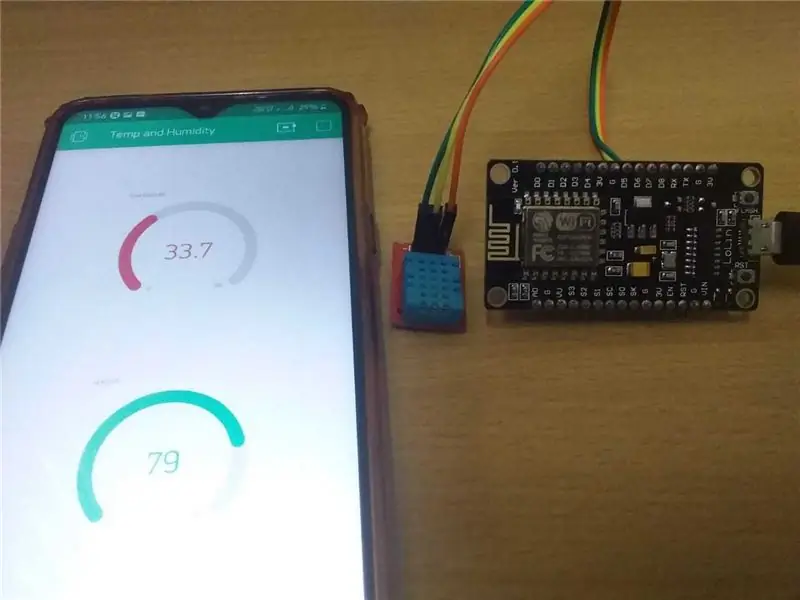
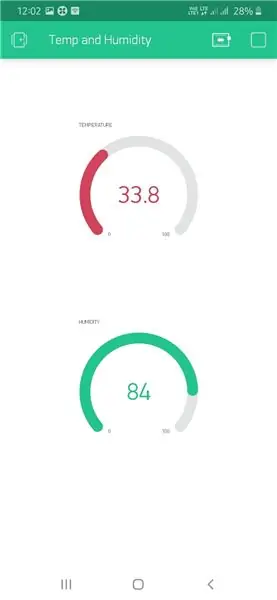
Activez le point d'accès mobile de votre téléphone.
attendez 1 minute que le Node mcu se connecte à votre téléphone
ouvrez l'application blynk et vous pouvez voir la diffusion en direct des valeurs de température et d'humidité sur votre téléphone.
Conseillé:
Surveillance de la température et de l'humidité DHT à l'aide de l'ESP8266 et de la plate-forme IoT AskSensors : 8 étapes

Surveillance de la température et de l'humidité DHT à l'aide de l'ESP8266 et de la plate-forme IoT AskSensors : dans un précédent instructable, j'ai présenté un guide étape par étape pour démarrer avec le nodeMCU ESP8266 et la plate-forme IoT AskSensors. Dans ce tutoriel, je connecte un capteur DHT11 au nœud MCU. Le DHT11 est un capteur de température et d'humidit
Surveillance de la température et de l'humidité à l'aide de l'ESP-01 et du DHT et du nuage AskSensors : 8 étapes

Surveillance de la température et de l'humidité à l'aide de l'ESP-01 et du DHT et du nuage AskSensors : dans cette instruction, nous allons apprendre à surveiller la température et les mesures d'humidité à l'aide de la carte IOT-MCU/ESP-01-DHT11 et de la plate-forme AskSensors IoT .Je choisis le module IOT-MCU ESP-01-DHT11 pour cette application car il
Surveillance de la température et de l'humidité à l'aide de Blynk : 6 étapes

Surveillance de la température et de l'humidité à l'aide de Blynk : dans ce didacticiel, nous allons surveiller la température et l'humidité à l'aide de DHT11 et envoyer les données au cloud à l'aide de BlynkComponents requis pour ce didacticiel : Arduino UnoDHT11 Capteur de température et d'humidité ESP8266-01 Module WiFi
Surveillance de la température et de l'humidité à l'aide d'AWS-ESP32 : 8 étapes

Surveillance de la température et de l'humidité à l'aide d'AWS-ESP32 : dans ce didacticiel, nous allons mesurer différentes données de température et d'humidité à l'aide d'un capteur de température et d'humidité. Vous apprendrez également comment envoyer ces données à AWS
ESP8266 Surveillance de la température Nodemcu à l'aide de DHT11 sur un serveur Web local - Obtenez la température et l'humidité de la pièce sur votre navigateur : 6 étapes

ESP8266 Surveillance de la température Nodemcu à l'aide de DHT11 sur un serveur Web local | Obtenez la température et l'humidité de la pièce sur votre navigateur : Salut les gars, aujourd'hui, nous allons faire une analyse de l'humidité et de l'humidité; système de surveillance de la température utilisant ESP 8266 NODEMCU & Capteur de température DHT11. La température et l'humidité seront obtenues à partir du capteur DHT11 et de l'amp; il peut être vu sur un navigateur quelle page Web sera gérée
